有部分小伙伴喜欢使用safari浏览器进行访问网页,并且会在该浏览器中进行下载自己喜欢的网页内容,如果你担心下载的内容不是保存在自己常用的文件夹中的,那么就可以进入到偏好设置的窗口中进行修改下载路径即可,在偏好设置的页面上,通过设置自己需要的文件夹为下载路径,那么当你下载内容的时候,下载的内容就会保存在自己设置的文件夹中,操作起来也比较简单,下方是关于如何使用safari浏览器修改文件下载路径的具体操作方法,如果你需要的情况下可以看看方法教程,希望对大家有所帮助。
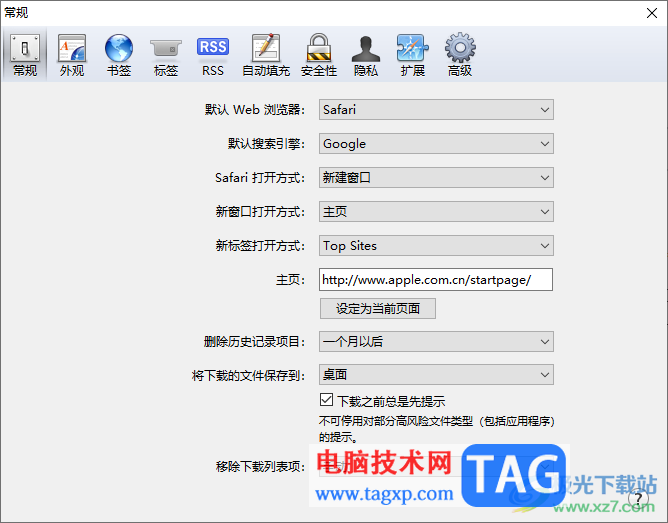
1.首先我们进入到safari浏览器中,在页面的右侧上方查看到一个齿轮状的图标,点击该图标。
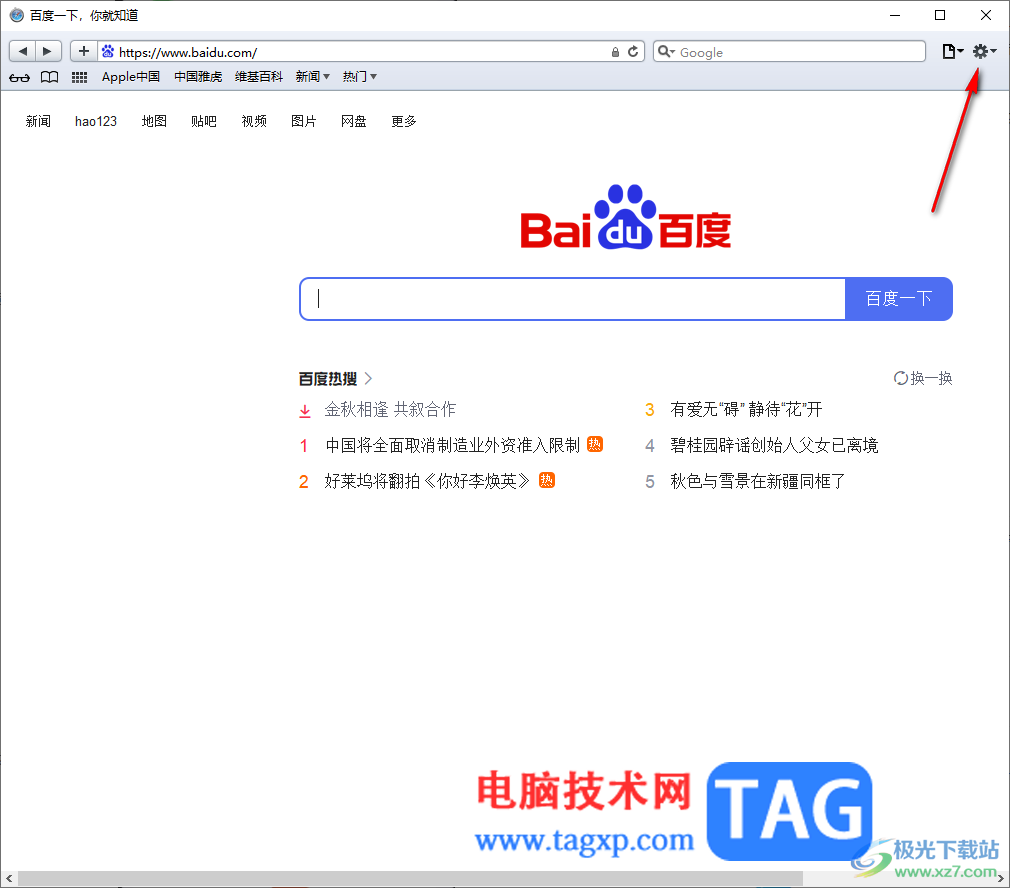
2.这时,你可以看到在打开的菜单选项中,我们需要点击【偏好设置】这个选项。
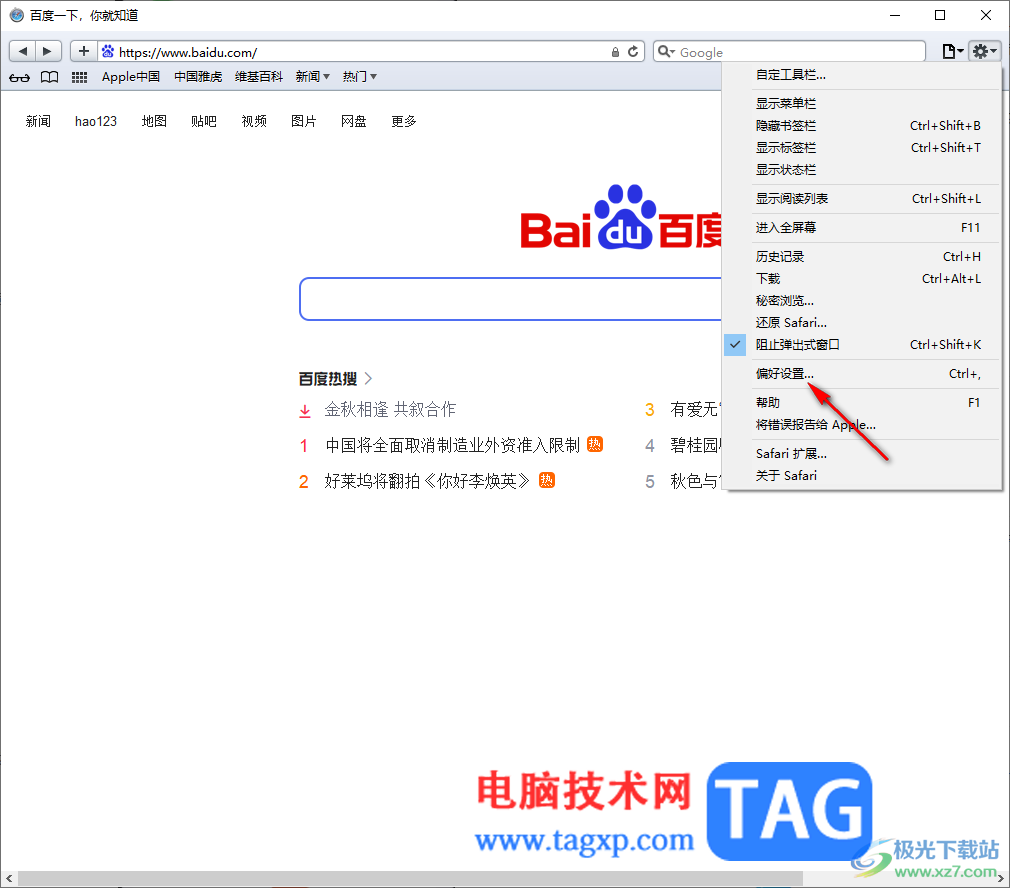
3.这时即可进入到常规设置的页面中,找到【将下载的文件保存到】选项,将该选项后面的下拉列表进行点击。
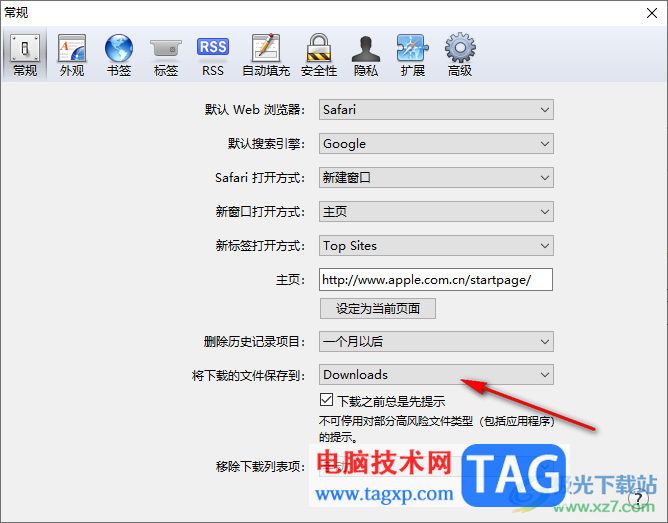
4.这时,你可以看到在下拉选项下有一个【其他】选项,点击【其他】选项进入。
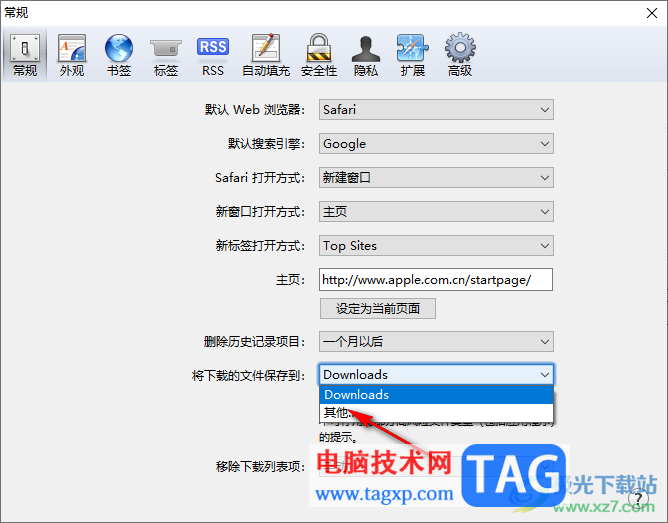
5.接着,即可在打开的页面中进行设置自己需要的一个保存路径即可,选择好之后点击右下角的【选择文件夹】按钮。
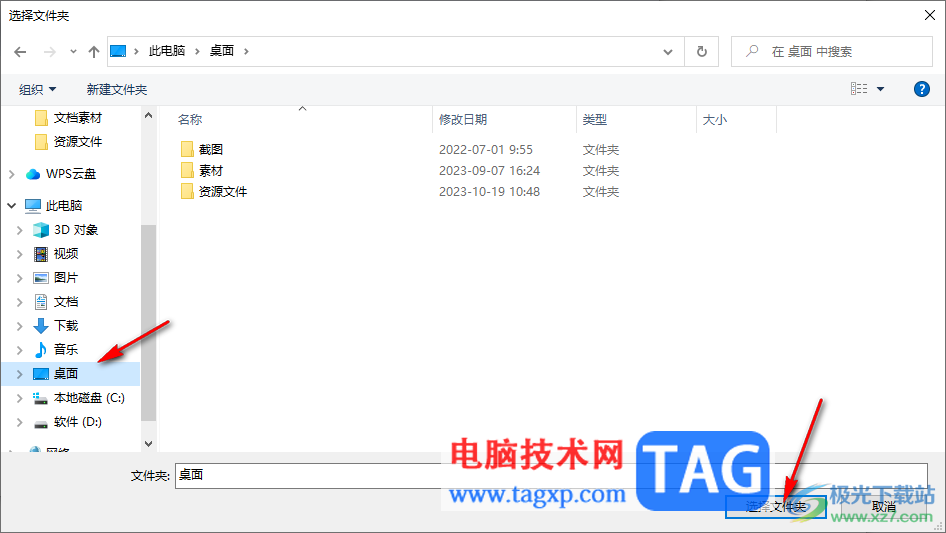
6.最后返回到设置页面中,就会看到自己设置的保存路径,再将【下载之前总是先提示】选项进行勾选上,那么下载内容的时候就会提前提示你。
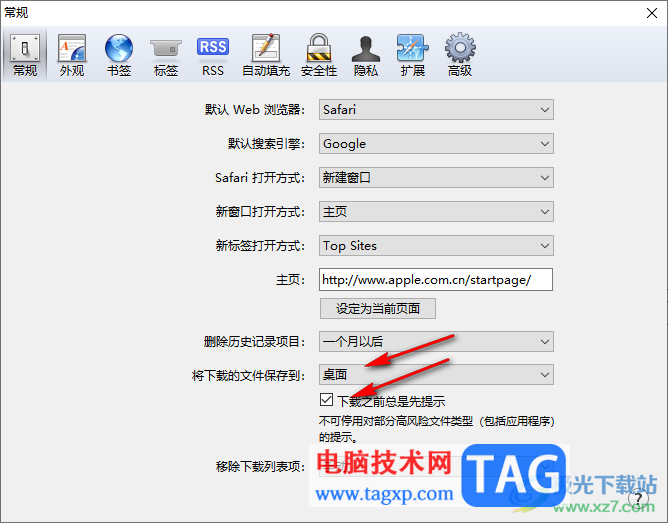
以上就是关于如何使用safari浏览器修改下载路径的具体操作方法,大家在使用这款浏览器的过程中,会需要下载一些软件、文件等内容,如果你想要将下载的内容保存到自己设置的指定的文件夹页面中,那么就可以在偏好设置的窗口中进行更改下载路径即可,感兴趣的话可以操作试试。
 我的世界哪吒皮肤怎么获得?
我的世界哪吒皮肤怎么获得?
我的世界哪吒皮肤怎么获得哪吒皮肤怎么样在我的世界游戏内,......
阅读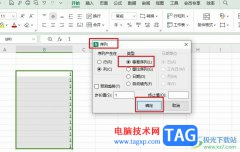 WPS Excel下拉数字递增不了的解决方法
WPS Excel下拉数字递增不了的解决方法
WPS是很多小伙伴在对表格文档进行编辑时常用的一款软件,在这......
阅读 360极速浏览器设置历史记录保留期限的方
360极速浏览器设置历史记录保留期限的方
很多小伙伴在使用360极速浏览器进行网页浏览时都会留下浏览记......
阅读 CAD迷你看图设置自动备份功能的方法教程
CAD迷你看图设置自动备份功能的方法教程
CAD迷你看图是一款非常受欢迎的看图软件,在其中我们不仅可以......
阅读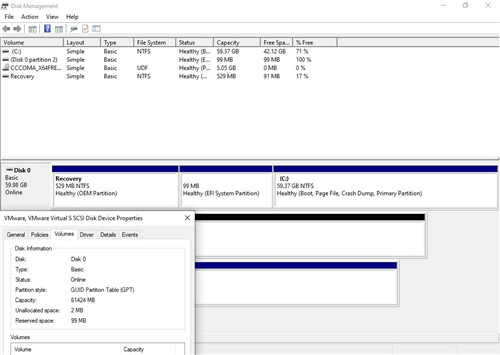 仔细研究Windows10的控制面板功能的新替代
仔细研究Windows10的控制面板功能的新替代
仔细研究Windows10的控制面板功能的新替代品 微软已决定在Windo......
阅读 他趣女生聊天不用钱吗
他趣女生聊天不用钱吗 镜双城电视剧全集高清免
镜双城电视剧全集高清免 Xbox 的半场投篮抽奖活动为
Xbox 的半场投篮抽奖活动为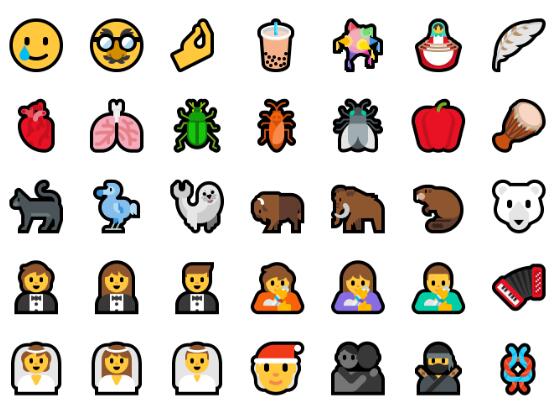 微软将Windows10InsiderPrevie
微软将Windows10InsiderPrevie 数字人民币钱包状态异常
数字人民币钱包状态异常 Windows 11:微软指定硬件要
Windows 11:微软指定硬件要 Windows 10:漏洞允许破坏
Windows 10:漏洞允许破坏 赢了自己才赢了江湖是什
赢了自己才赢了江湖是什 异界事务所角色培养攻略
异界事务所角色培养攻略 天地劫:幽城再临九阴魂石
天地劫:幽城再临九阴魂石 《暗黑破坏神不朽》国服
《暗黑破坏神不朽》国服 电竞叛客显卡是丐版吗
电竞叛客显卡是丐版吗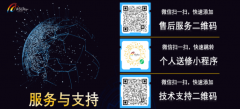 翔升显卡sn码怎么看日期
翔升显卡sn码怎么看日期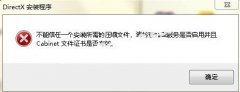 不能信任一个安装所需的
不能信任一个安装所需的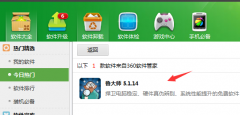 声卡驱动坏了修复方法
声卡驱动坏了修复方法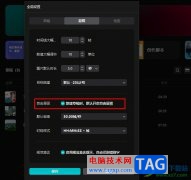 剪映设置默认开启自由层
剪映设置默认开启自由层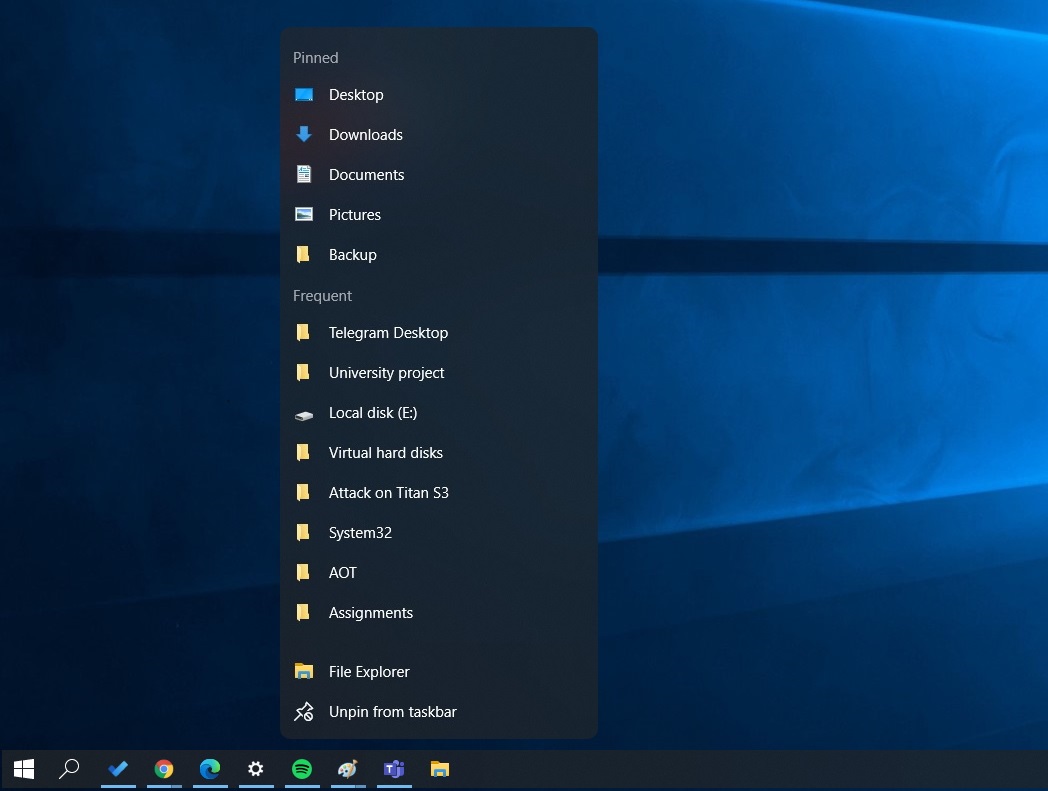 Microsoft 发布带外更新 (K
Microsoft 发布带外更新 (K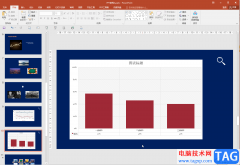 PPT柱形图中批量将柱形调
PPT柱形图中批量将柱形调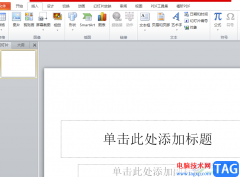 ppt插入横向条形图的教
ppt插入横向条形图的教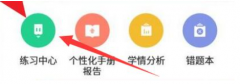 智学网学生版怎么打卡-智
智学网学生版怎么打卡-智 Windows 11 Build 22454 终于刷新
Windows 11 Build 22454 终于刷新 磊科无线路由器怎么设置
磊科无线路由器怎么设置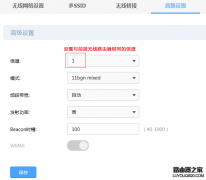 两个路由器WDS无线连接方
两个路由器WDS无线连接方
腾讯文档支持多种格式文档的编辑与处理,无论是文字文档、表格文档、PDF还是幻灯片,我们都可以使用腾讯文档来进行查看与编辑。在使用腾讯文档编辑幻灯片的过程中,有的小伙伴可能会需...
次阅读
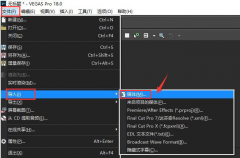
vegas pro怎么设置视频不透明度比例呢?今天小编分享的就是关于vegas pro设置视频不透明度比例的方法,有需要的小伙伴就和小编一起学习下吧。...
次阅读

teambition是现在比较常用的一款在线协作软件,给用户带来了许多的好处,teambition软件的操作页面是很简便的,能够让用户上手操作,再加上其中的功能是很丰富的,例如有着项目管理、账目记...
次阅读
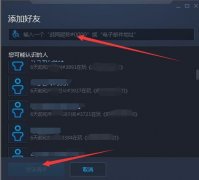
如何在暴雪战网中加好友聊天呢?那么小编今天就和大家一起分享暴雪战网加好友聊天的方法,还不会的朋友可以来看看这篇文章哦,希望通过本篇教程的学习,可以帮助到大家。...
次阅读
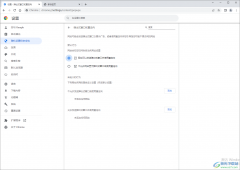
有的小伙伴在使用谷歌浏览器的时候,想要知道怎么设置才能允许弹出窗口,那么小编就给大家讲解一下,大家都知道谷歌浏览器是一款非常好用的浏览器,我们可以通过该浏览器进行各种网页...
次阅读
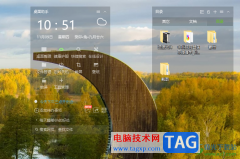
360桌面助手是多数小伙伴都比较喜欢的桌面整理软件,在该软件中可以对电脑桌面上的各种文件进行分类整理,这样可以更好的对桌面上的文件进行管理,并且可以让电脑桌面更加的干净,而我...
次阅读
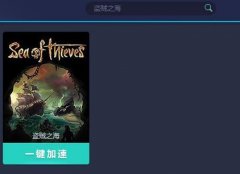
最近很多玩家才刚刚安装入手网易UU加速器软件,操作时表示还不会加速盗贼之海,其实很简单,这里笔者就提供网易UU加速器加速盗贼之海的方法,有需要的朋友不要错过哦。...
次阅读
很多小伙伴在使用Edge浏览器的过程中经常会将重要的以及自己常用的网站添加到收藏栏中,方便自己直接在收藏栏中打开该网站。有的小伙伴在使用Edge浏览器中的收藏夹工具时想要让收藏夹一...
次阅读

很多小伙伴都喜欢将Edge浏览器作为自己电脑中的默认浏览器,因为在这款浏览器中,我们可以根据自己的需求在浏览器中安装各类插件,让浏览器的功能更加的丰富。很多小伙伴在日常生活中...
次阅读
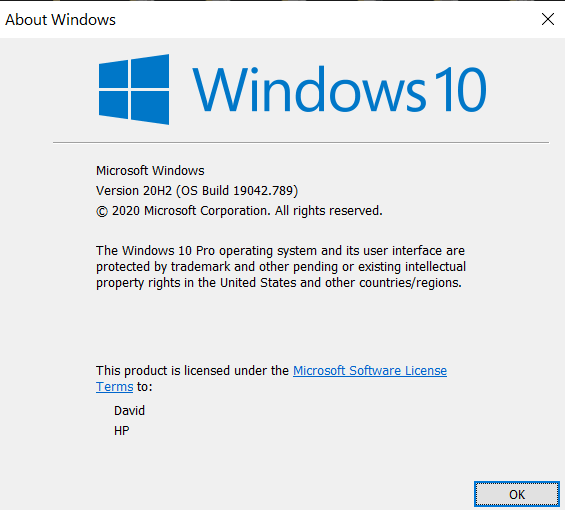
Windows10 21H1(19043)即将发布,最终版本为KB4598291。21H1中的新版本应该是19043.782。 要安装Windows10 21H1,只需要安装KB4598291,但是在开始此过程之前,请不要忘记进...
次阅读
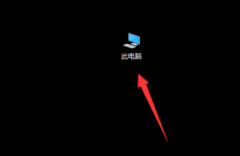
小伙伴们你们知道在win10怎样查找历史壁纸呢?今天小编很乐意与大家分享win10历史壁纸查找教程介绍,感兴趣的可以来了解了解哦。...
次阅读
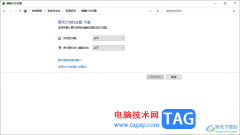
对于win10电脑,相信多数小伙伴都是不陌生的,但是该系统的相关功能非常的强大和复杂,因此对于其中的一些功能选项想要设置的时候,不知道如何设置,比如想要将win10设置自动休眠,那么...
次阅读
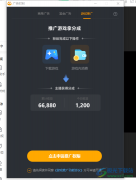
很多小伙伴在使用虎牙直播软件的时候都会进行开播尝试,创建属于自己的直播间,在开播时,除了礼物收入之外,我们还可以开启游戏推广,来获得额外的收入。游戏推广也就是将小游戏挂在...
次阅读

在我们编辑视频的过程中,对视频素材进行片段截取是我们的日常准备工作。在QuickCut软件中,我们可以让这一操作变得更加简单,因为在QuickCut中,我们可以选择让软件帮助我们自动剪辑视频...
次阅读
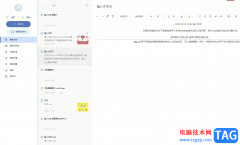
有道云笔记是一款个人与团队的线上资料库软件,它支持多种附件格式,方便用户在笔记中插入扩展内容文件,还支持增量式同步,方便实现笔记的管理和编辑,所以有道云笔记软件吸引了不少...
次阅读